前回は新米社会人のスギハラ君が『VAIO Fit 13A』のペン入力機能を使い、打ち合せ時のメモ書きなどに活用しました。
今回はプレゼンに挑戦するようですよ。
 |
|---|
■11:00 [部内会議] メンバーと連携して会議資料を共有
午後の社内プレゼンに向けた最終の部内会議。議事録作成に備えて、なるべくメモを残しておきたいが、会議の内容は聞きもらしたり、自分の発表が近づくとメモが取れない可能性も。そこで、部内の仲間と手分けして資料を作ることにした。
OneNoteやExcelなどOfficeソフトで作成したファイルは、OneDriveを経由して、部内メンバーと共有できる。会議の資料をみんなで閲覧するだけでなく、共同で同時に編集作業も行なえる。たとえば、部長の発言は山田君が、課長の発言は佐藤さんが、と分担してメモを作成するなど。
さらにOneNoteには録音した音声データが貼り付けられ、それも共有できる。これなら、会議中に万が一聞き逃した内容があっても、あとから音声ファイルを聞き返してメモを補足すればいい。
OneDriveを介した共有は、社内利用だけに限らない。取引先も含めた同じプロジェクトのメンバーと情報共有して共同作業をする場合に活用しても便利だ。
| メモや録音データをすべて記録 |
 |
|---|
| ↑OneDriveを利用すれば、会議の資料を共同で仕上げられる。出席者それぞれがOneNoteにメモしてお互いに補い合える。さらに録音データを貼り付ければ、聞き逃しも防げる。 |
| OneNoteを会議で共有 |
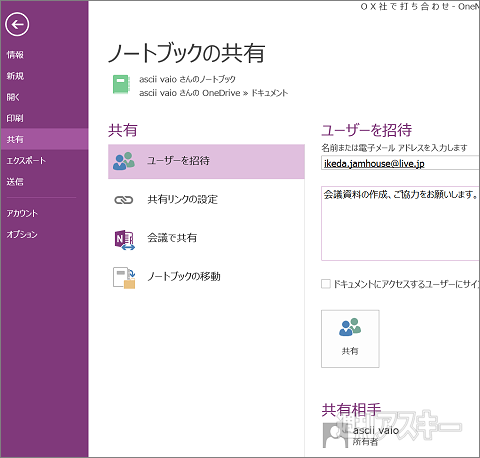 |
|---|
| ↑OneNoteのメモを統合するために、あらかじめ共有しておこう。ファイルタブの“共有”からメンバーを指定。会議後にお互いがファイルに書き込んでもいい。 |
| 『VAIO Scan』でホワイトボードを保存 |
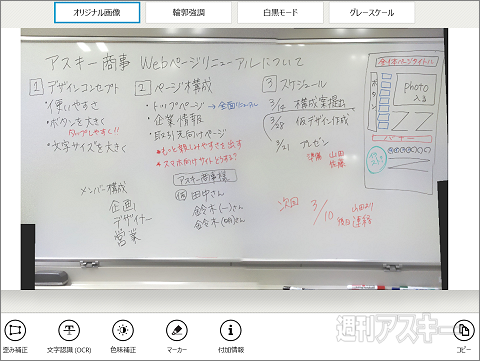 |
|---|
| ↑ホワイトボードに書き込んだ情報は『VAIOScan』で保存しよう。ホワイトボードが広くてカメラに収まらない場合には、画面を4分割して撮影し、高解像度な画像に統合できる |
| 会議の録音を資料に残す |
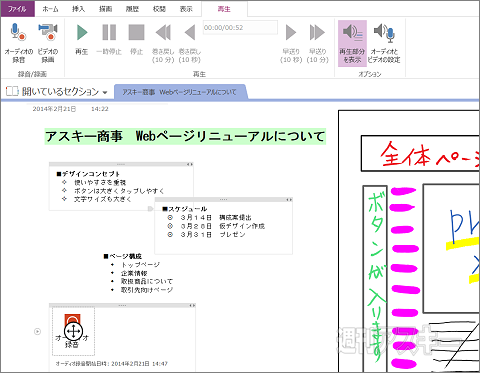 |
|---|
| ↑OneNoteでは音声を録音しながらメモも取れる。“挿入”タブの“オーディオの録音”をタップしよう。あとでメモを確認しながら再生して内容を補足できる。 |
 |
|---|
冴子先生のワンポイント
タッチやペンでの操作が多い人は、リボンをタッチ操作に適した表示に変えておきましょう。
 |
|---|
| ↑タッチ用の設定では、アイコンとアイコンの感覚が広がり、指でタッチしやすくなる。 |
■13:00 [プレゼン] ペンを華麗に操ってプレゼンをキメる
ランチが終わったら、いよいよ社内プレゼン開始。うまくいけば、この内容で取引先に提案できる。プレゼンでは、内容はもちろん、演出力も大事。そんなときには、タブレットでPowerPointを活用したい。タッチ機能ですばやくページをめくり、レーザーポインターを使うのと同じように、大切な場所を示すこともできる。
また、ペンツールを利用すれば、スライドへの直接書き込みも可能。重要な個所を囲んだり、大事な点をあえて空欄にしておいてその場で書き込めば、効果は絶大。ペンの色も選択できる。
小規模なグループで行なうプレゼンなら、VAIO Fit Aをタブレットやビューモードにして、画面をそのまま見せてもいい。会議室などでプレゼンするなら、大画面ディスプレーやプロジェクターにHDMIで出力しよう。手元のVAIOでページをめくったり、文字を囲む操作がそのまま大画面にも表示される。さらに発言者ツールを利用すれば、画面だけに発表時のコメントなどを記載したメモを表示しておける。
| タッチ操作でプレゼンを進行する |
 |
|---|
| ↑機動力があるVAIO Fitはプレゼンでも大活躍。手元ですばやくスライドを切り替えたりポインターで指示して、インパクトあるプレゼンにしよう。 |
| ペンをポインター代わりに使う |
 |
|---|
| ↑タッチ操作の指先やスタイラスペンで示したところに、ポインターが移動していく。レーザーポインターを使ったように、ほんのりと赤く照らされている。 |
| 発表者ツールを利用する |
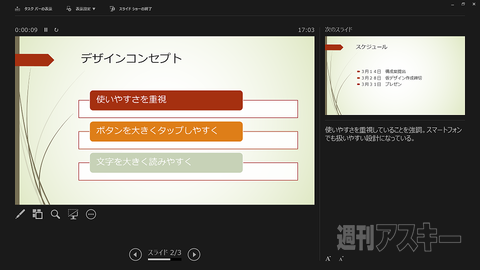 |
|---|
| ↑プロジェクターを利用したプレゼンなら、次のスライドやコメントを表示できる発表者ツールが便利。 |
VAIOとOffice 2013の力を借り、仲間との共同作業によってつつがなくプレゼンをこなした新米社会人のスギハラ君。次回は外出時やプライベートでのPC利用にスポットを当てます。(つづく)
提供:ソニー
 |
|---|
これで見納め!? ソニーVAIO×Office徹底解明(関連サイト)
3月26日22時からニコ生で配信!
週刊アスキーの最新情報を購読しよう
本記事はアフィリエイトプログラムによる収益を得ている場合があります



